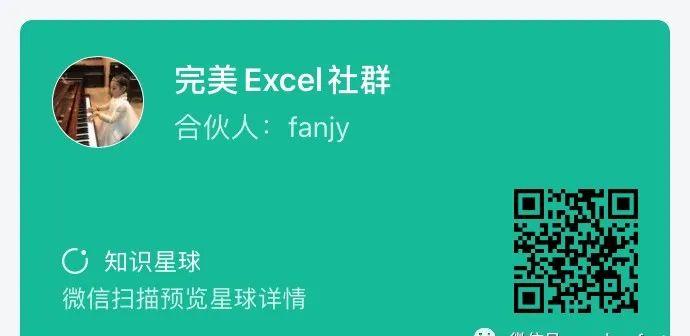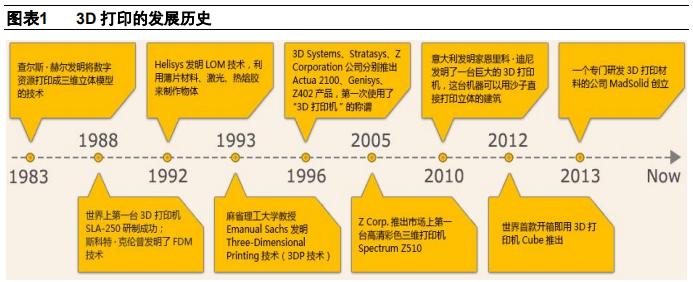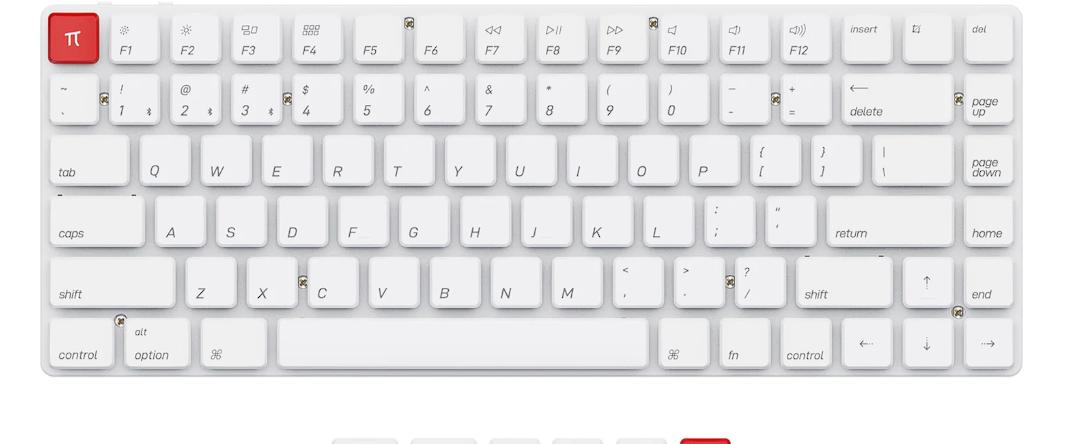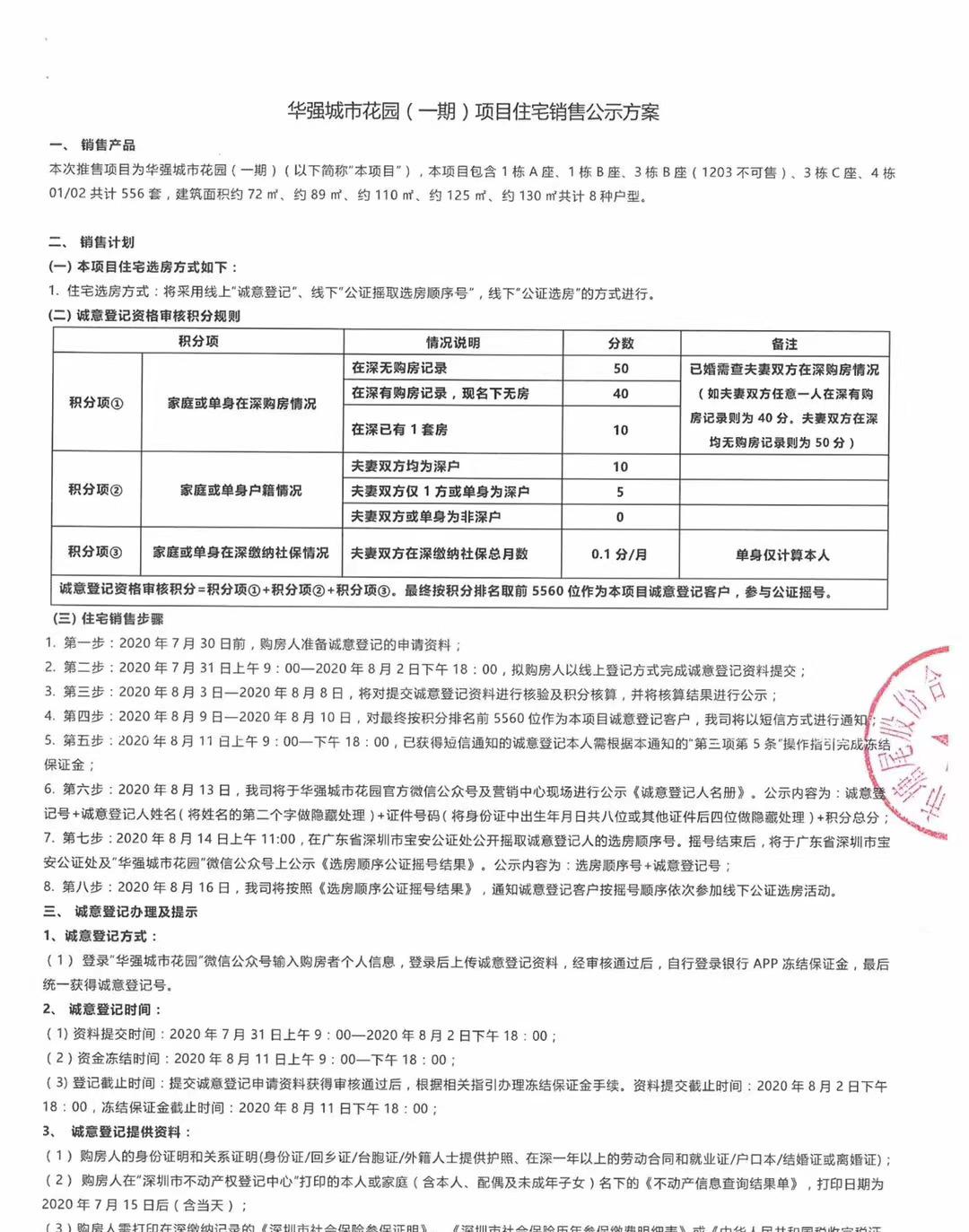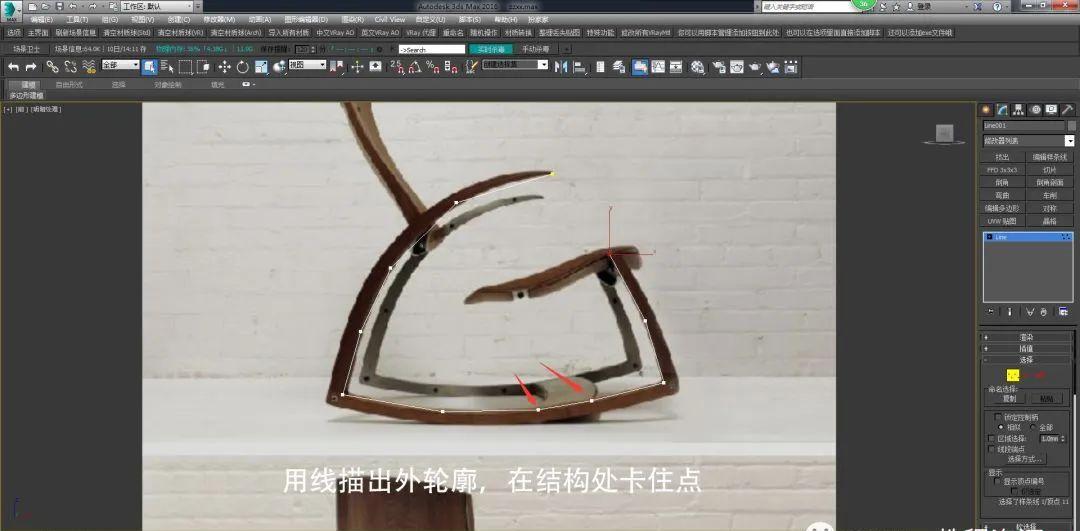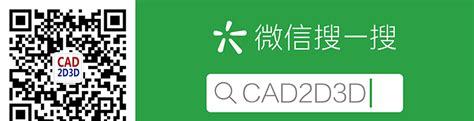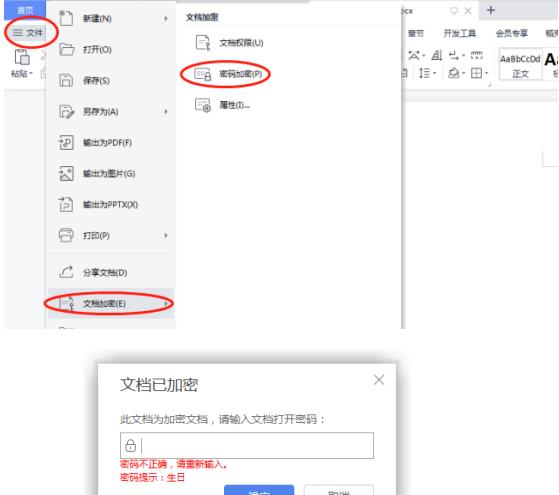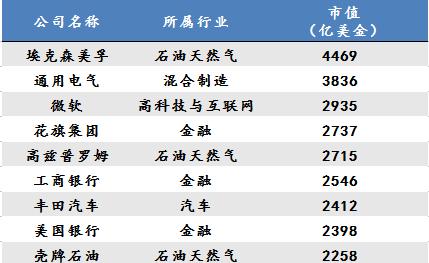excelperfect
幸好,Excel提供了一些选项和功能可用于恢复未保存的文件。
在Excel中,有一个自动保存功能,可以临时保存文件。单击Excel左上角的“文件”,再单击“选项”,弹击“Excel选项”对话框。选择该对话框左侧的“保存”选项卡,如下图1所示。
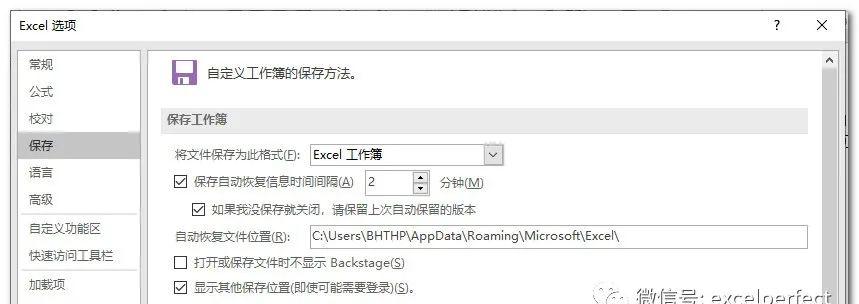
图1
这里有3个选项,可供你根据需要进行配置:
将文件保存为此格式:可以选择要将未保存的文件的保存的工作簿格式。
保存自动恢复时间间隔:可以设置自动保存文件的持续时间(以分钟为单位)。
保留上次自动保留的版本:如果没有保存就关闭工作簿,保留最新版本:它会创建文件的备份版本。
注意:确保恢复时间尽可能短以保存更多版本。
除此之外,还有一个“自动恢复例外情况”选项,可以帮助恢复文件的最后未保存版本(保存一次)。
默认情况下,上述选项都已被激活,并将未保存的工作簿连续保存在你的系统上。
当你正在处理尚未保存到任何位置的文件时,Excel崩溃了或没有保存就将其关闭了,此时,重新打开Excel,单击Excel左上角“文件——打开”,再单击右侧的“最近”,接着单击右下方的“恢复未保存的工作簿”,如下图2所示。
图2
将显示一个“打开”对话框,导航到未保存文件的文件夹(其路径见上图1),如下图3所示,找到并选择你要的文件。
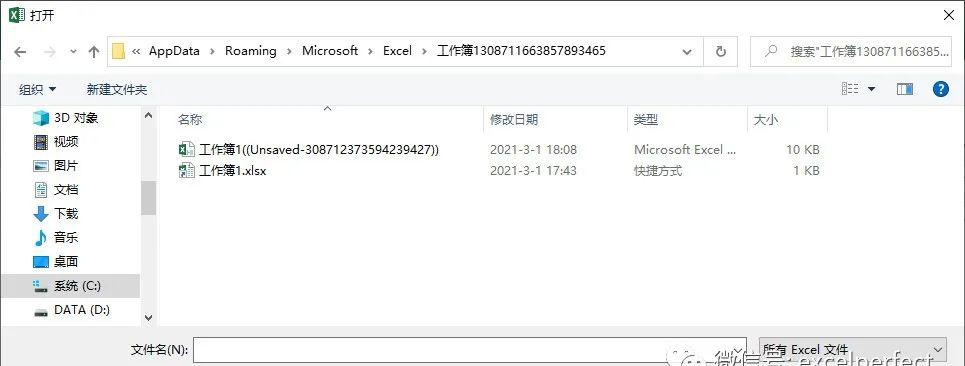
图3
打开工作簿后,它会显示一条消息,提示你在使用该文件或对其进行任何更改之前先保存该文件。
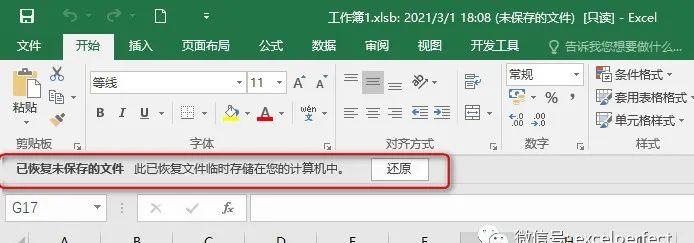
图4
注意:Excel保存为备份的文件为“xlsb”格式,因此在保存文件时确保使用正确的格式。
如果是Excel崩溃而未保存的文件,则打开Excel时,界面左侧会出现“文档恢复”信息,如下图5所示,你可以选择要保留的文件。
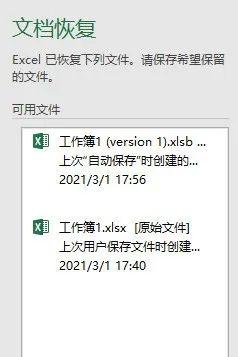
图5
此外,在Excel2010及以上的版本中,还可以重新恢复为工作簿以前的某个版本,可以在“文件——信息”下的“管理工作簿”中找到。
欢迎在下面留言,完善本文内容,让更多的人学到更完美的知识。
欢迎到知识星球:完美Excel社群,进行技术交流和提问,获取更多电子资料。